티스토리는 구글, 네이버, 다음과 같은 웹사이트에 노출시켜 유입을 기대할 수 있는데요. 오늘은 티스토리를 구글 웹사이트에 노출시킬 수 있는 방법인 서치콘솔 등록하는 방법에 대해서 포스팅하고자 합니다. 처음에는 이게 뭔가 하고 어려우실 수도 있으실 텐데요. 차분하게 사진과 설명을 보시며 따라오시면 금방 하실 수 있을 거예요.
서치콘솔 등록과정
구글 서치콘솔을 등록하는 이유는 내 티스토리 블로그를 구글을 통해서 검색하는 사람들의 유입을 기대할 수 있기 때문입니다. 먼저 구글 서치콘솔 사이트에 접속해주세요.▶ 구글 서치콘솔 링크
서치콘솔 사이트에 접속 후에 '시작하기'를 클릭해주세요. 그러면 다음과 같이 속성 유형 선택 창이 뜨는데요. URL접두어를 선택하시고 본인의 티스토리 블로그 주소의 URL을 입력해주세요.
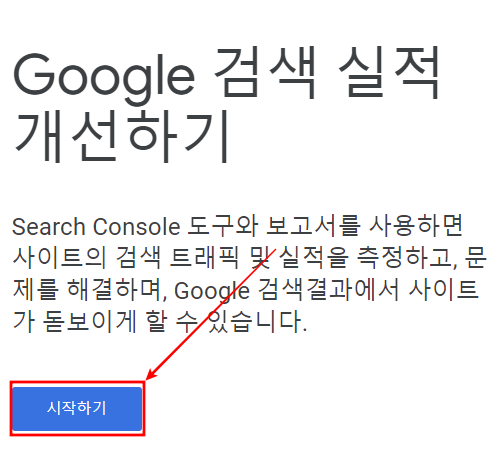
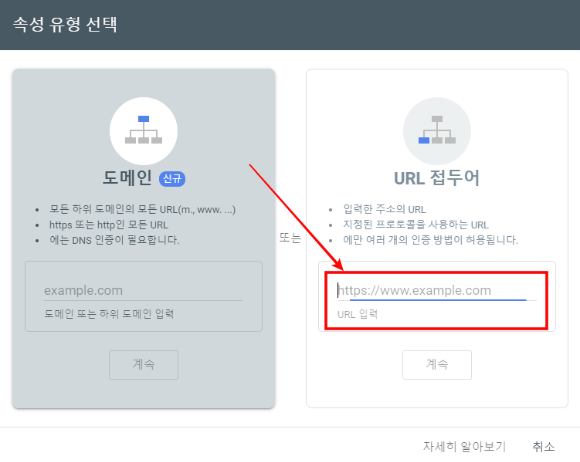
티스토리 주소 URL을 입력하신 다음에는 소유권 확인창이 뜨는데요. 하단에 HTML 태그를 클릭해주세요. 메타태그가 나오는데요. 이 태그를 복사해주세요. (※중요:메타태그 복사하시고 '확인'을 바로 클릭하시면 안 돼요)

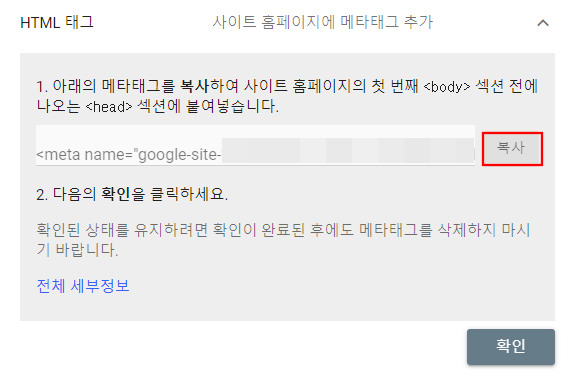
이제 티스토리로 설정으로 갑니다. 꾸미기에서 스킨 편집을 클릭하시고 html 편집을 클릭해주세요.
서치콘솔에서 복사한 메타태그를 <head> 밑에 붙여넣기를 해줍니다. 그리고 오른쪽 상단에 적용을 클릭해주세요. 이제 다시 서치콘솔로 돌아가서 '확인'버튼을 클릭해주세요.
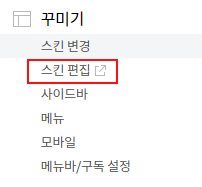
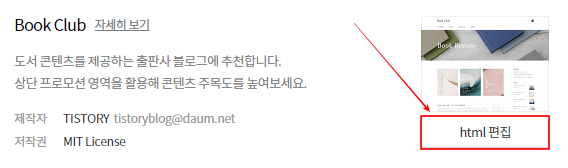
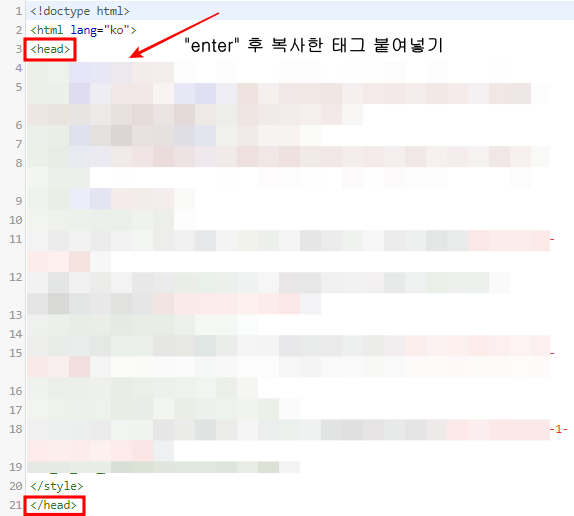
확인 버튼을 클릭하시면 소유권이 확인됐다는 창이 뜹니다. 이제 거의 다 끝났어요. 속성으로 이동을 클릭해주세요. 왼쪽 카테고리에 Sitemaps을 클릭해주세요.
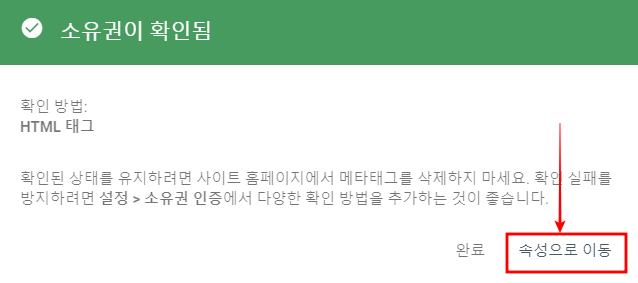
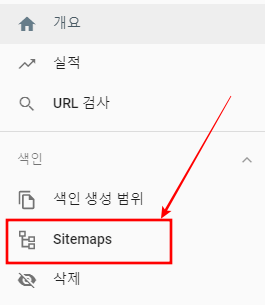
이제 사이트맵을 추가해줄 겁니다. 아래와 같이 sitemap.xml와 rss을 제출해주세요.


sitemap과 rss를 제출해주시면 아래와 같이 제출된 사이트맵에 뜨는 것을 확인하실 수 있습니다. 여기까지 하시면 구글 등록이 완료되었습니다.
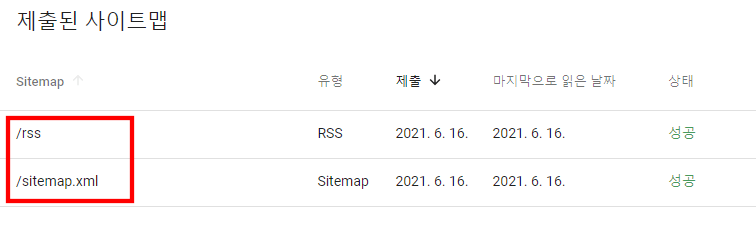
마치며
오늘은 티스토리 구글 노출, 서치콘솔 등록하는 방법에 대해서 알아보았는데요. 등록을 한 뒤에 계속 포스팅을 하시면 구글에서 블로그의 글을 가져가고 조금씩 구글에도 노출될 수 있을 거예요. 꼭 등록하시고 구글 유입도 기대해보세요!
오늘 포스팅은 여기까지입니다.
읽어주셔서 감사합니다.
행복한 하루 보내세요!
티스토리 네이버 노출 방법, 네이버 서치 어드바이저
티스토리 블로그를 만들고 기본 설정이 끝나셨으면 여러 검색 사이트에 티스토리 사이트를 등록해주어야 합니다. 오늘은 그중에서 네이버 유입을 기대할 수 있게 해주는 네이버 노출 방법에
hoda210.tistory.com
티스토리 줌 ZUM 검색 등록 방법
오늘은 티스토리 줌 ZUM 검색 등록 방법에 대해서 알아보겠습니다. 줌은 네이버, 다음과 같은 검색 웹사이트입니다. 대부분의 유입은 구글, 네이버, 다음에서 되지만 적은 유입이더라도 등록을
hoda210.tistory.com




댓글